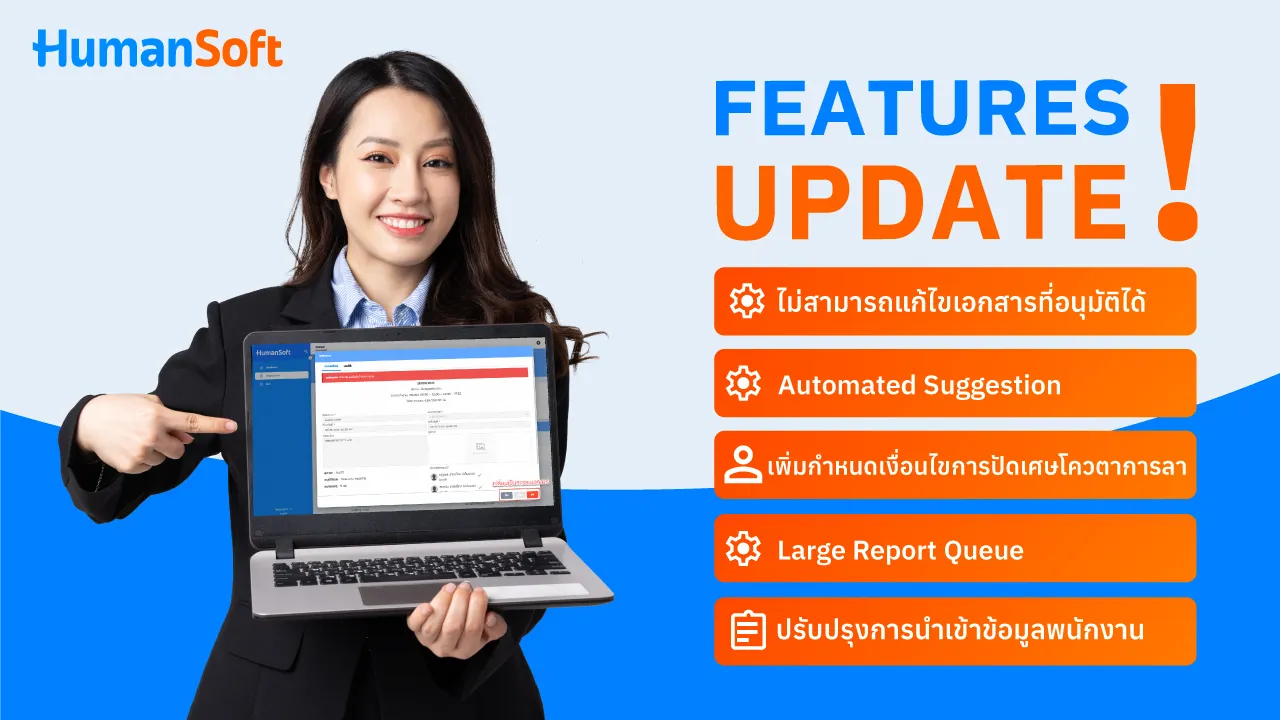
อัปเดตใหม่ล่าสุดจาก HumanSoft พร้อมยกระดับประสบการณ์การใช้งานให้ดียิ่งขึ้น! ด้วยฟีเจอร์ใหม่ที่จะช่วยเพิ่มประสิทธิภาพในการทำงานของคุณอย่างเต็มที่ มาดูกันว่าเรามีอะไรใหม่ให้คุณบ้าง
Update! ฟีเจอร์ประจำเดือนกรกฎาคม ครั้งที่ 3
- ไม่สามารถแก้ไข/ตรวจสอบเอกสารที่อนุมัติได้ ต้องลบเพื่อดำเนินการใหม่
- Automated Suggestion (คำแนะนำอัตโนมัติ)
- เพิ่มกำหนดเงื่อนไขการปัดเศษโควตาการลา
- Large Report Queue
- ปรับปรุงการนำเข้าข้อมูลพนักงาน แยกคอลัมน์ “รหัสตำแหน่ง” และ “ชื่อตำแหน่ง”
เอกสารที่อนุมัติแล้วจะไม่สามารถแก้ไข/ตรวจสอบได้ ต้องลบเพื่อดำเนินการใหม่
ผู้ใช้งานไม่ต้องการให้พนักงาน กดตรวจสอบ เอกสารที่อนุมัติแล้ว ซึ่งในระบบเดิมยังเปิดให้พนักงานสามารถกดตรวจสอบได้อยู่ ทีมพัฒนาจึงมีแผนปรับ Flow การอนุมัติเอกสารใหม่ โดยจะ ไม่ให้พนักงานสามารถกดตรวจสอบเอกสารที่อนุมัติแล้วได้อีก และหากต้องการแก้ไขเอกสาร จะต้อง ลบเอกสารเดิมเพื่อสร้างใหม่เท่านั้น
ทั้งนี้ การลบเอกสารจะเปลี่ยนเป็นแบบ ไม่ลบข้อมูลออกจากระบบจริง โดยใช้วิธีตั้งค่าสถานะในฐานข้อมูลแทน เพื่อให้ยังสามารถเก็บประวัติเอกสารไว้ได้ การปรับนี้จะมีผลกับเอกสาร 5 ประเภท ดังนี้
1. ลางาน
2. เปลี่ยนกะการทำงาน
3. เปลี่ยนวันหยุด
4. เพิ่มเวลา
5. โอที
การเปลี่ยนจากการ “ตรวจสอบเอกสาร” เป็น “ลบเอกสาร” นี้ จะมีผลเฉพาะกับ สิทธิ์ของพนักงาน เท่านั้น ส่วนสิทธิ์อื่นยังสามารถใช้งานได้ตามปกติ การเปลี่ยนแปลงจะใช้เฉพาะกับ เอกสารที่อนุมัติเรียบร้อยแล้ว สำหรับเอกสารที่ยังอยู่ระหว่างการอนุมัติ พนักงานยังสามารถกดตรวจสอบได้ตามเดิม
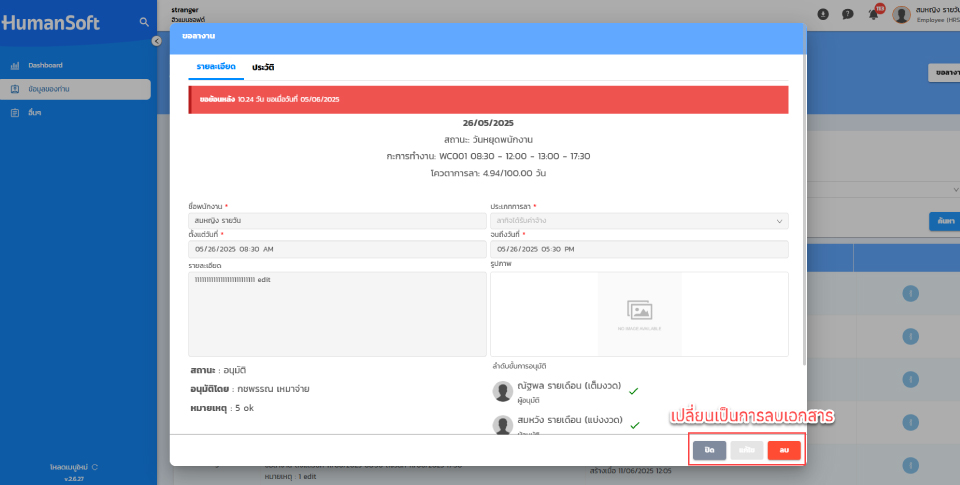
หน้ายื่นเอกสารแสดงปุ่มลบ แทนการกดตรวจสอบ
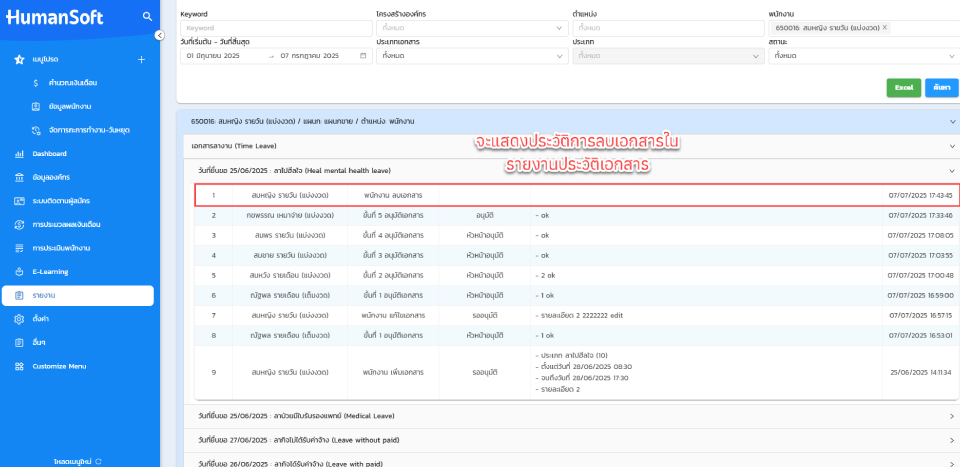
หน้ารายงานประวัติเอกสารแสดงประวัติการลบเอกสาร
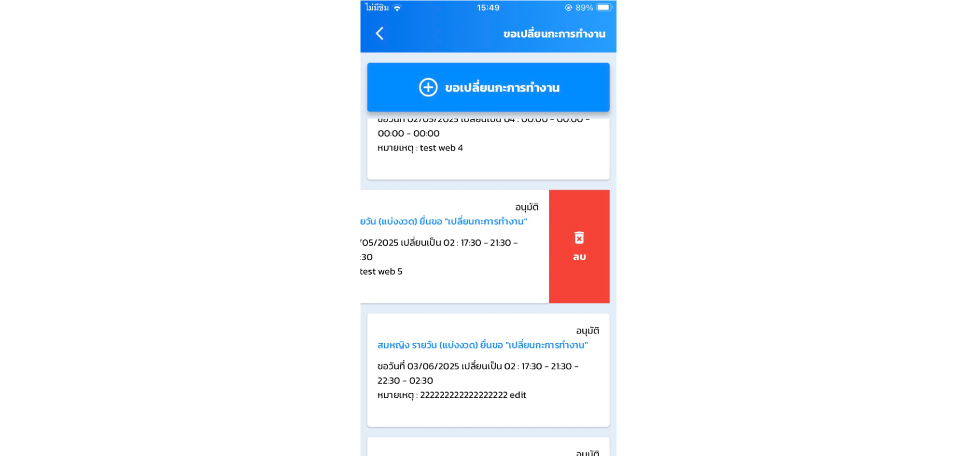
หน้าขอเอกสารและหน้ารายละเอียดเอกสาร เปลี่ยนเป็นการลบเอกสารแทน
Automated Suggestion (คำแนะนำอัตโนมัติ)
เดิมระบบการตั้งค่า Automated Suggestion สามารถเปิดหรือปิดเฉพาะประเภทของ Suggestion ได้เท่านั้น ไม่สามารถกำหนดเงื่อนไขเฉพาะเจาะจง หรือตั้งค่าให้ใช้เฉพาะกับโครงสร้างองค์กร ตำแหน่ง ประเภทพนักงาน หรือบุคคลได้โดยตรง ระบบใหม่จึงได้เพิ่ม เมนูสำหรับตั้งค่า Suggestion ซึ่งสามารถกำหนดเงื่อนไขการแนะนำได้ละเอียดขึ้น โดยมีขั้นตอนดังนี้:
- ไปที่หน้า ตั้งค่า > ตั้งค่าการคำนวณ > ตั้งค่า Suggestion
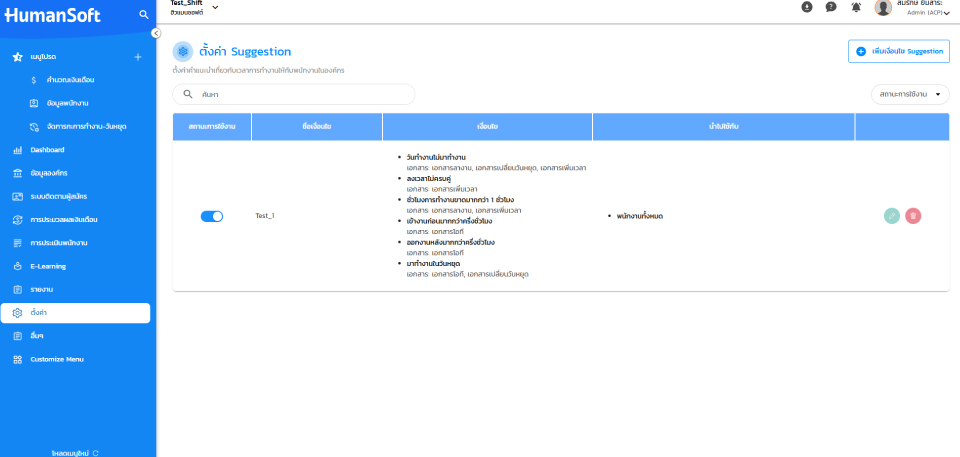
หน้าตั้งค่า Suggestion
- ในแท็บ “เงื่อนไข” สามารถตั้งชื่อเงื่อนไข และกำหนดเงื่อนไขต่าง ๆ ที่จะใช้ในการสร้าง Suggestion ได้ เช่น วันทำงานแต่ไม่มาทำงาน, ลงเวลาไม่ครบคู่, ชั่วโมงการทำงานขาดมากกว่า 1 ชั่วโมง พร้อมทั้งสามารถเลือกเปิด/ปิดเอกสารที่จะแนะนำได้ตามต้องการ
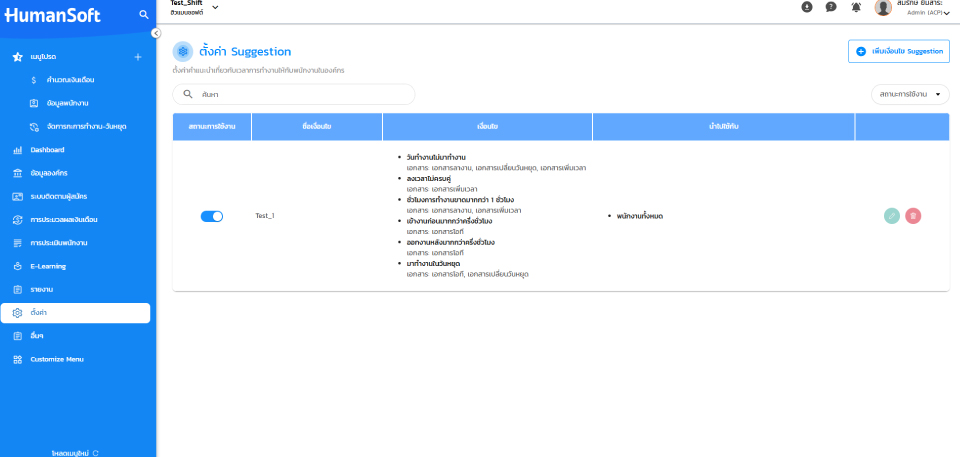
หน้าต่างเพิ่มเงื่อนไข Suggestion แท็บกำหนดเงื่อนไข
- ในแท็บ “นำไปใช้” สามารถกำหนดเงื่อนไขการใช้งานได้ เช่น ระบุโครงสร้างองค์กร ตำแหน่ง ประเภทพนักงานที่ต้องการ หรือเลือกพนักงานเฉพาะรายบุคคลได้ หากไม่กำหนด ระบบจะถือว่าเงื่อนไขนั้นใช้งานกับพนักงานทั้งหมด
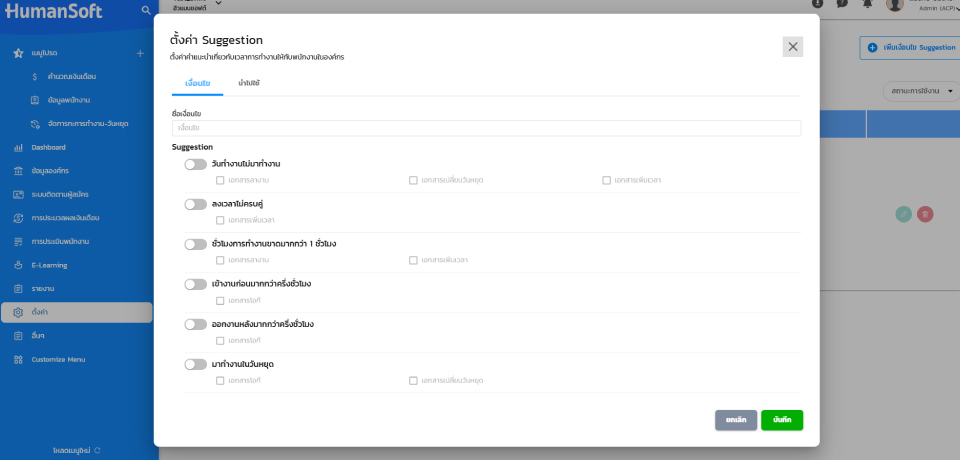
หน้าต่างเพิ่มเงื่อนไข Suggestion แท็บกำหนดการนำไปใช้
เมื่อมีการตั้งค่า Suggestion แล้ว ระบบจะประมวลผลตามเงื่อนไขที่ตั้งไว้ และจะแสดงผลใน 2 ส่วนหลักคือ:
- หน้าคำนวณเงินเดือน > แท็บคำนวณเงินเดือนรายบุคคล
- ในส่วนของตารางเวลาการทำงาน จะมีแท็บแสดงเอกสารที่สามารถขอได้ตาม Suggestion
- สิทธิ์พนักงาน > หน้าข้อมูลของท่าน > การประมวลผลเงินเดือน
- จะมีการแสดงเอกสารแนะนำตามเงื่อนไข Suggestion เช่นกัน
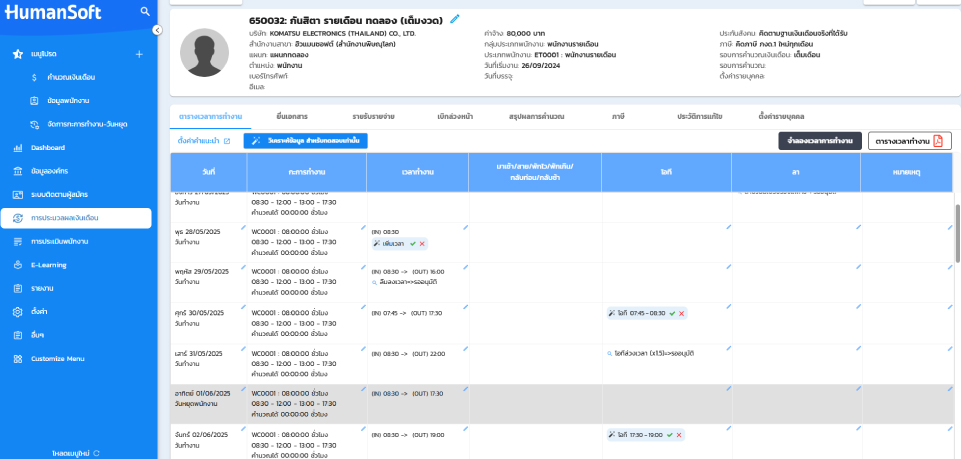
หน้าตารางเวลาการทำงาน เมนูคำนวณเงินเดือน ของสิทธิ์ HR
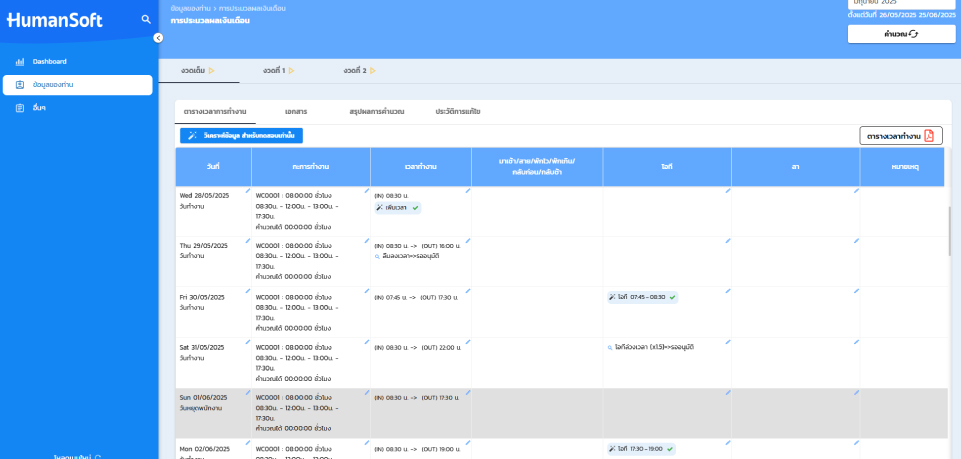
หน้าการประมวลผลเงินเดือน เมนูข้อมูลของท่าน สิทธิ์พนักงาน
เพิ่มการแสดง Suggestion บน Mobile Application ที่การ์ดข้อมูลประจำวัน ในตารางเวลาและปฏิทินของพนักงาน
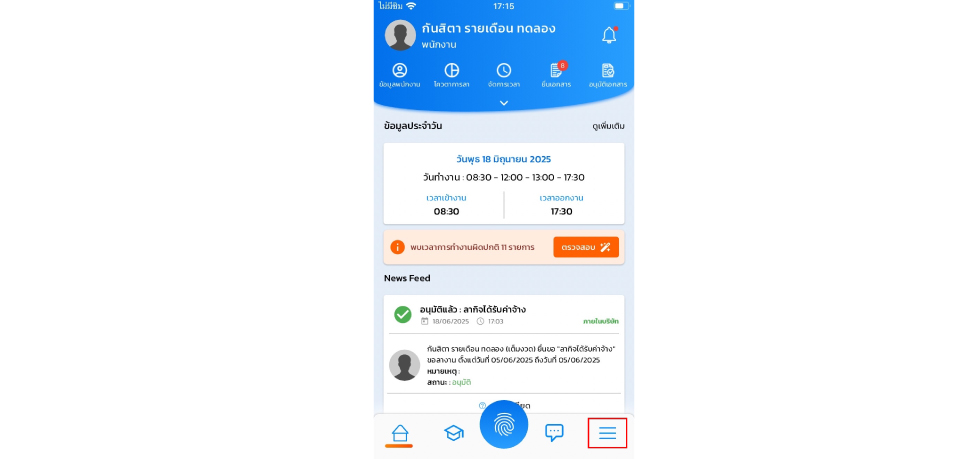
หน้าหลัก เพิ่มการแสดงเวลาทำงานผิดปกติ และปุ่มเพื่อเข้าสู่หน้ารายการ Suggestion
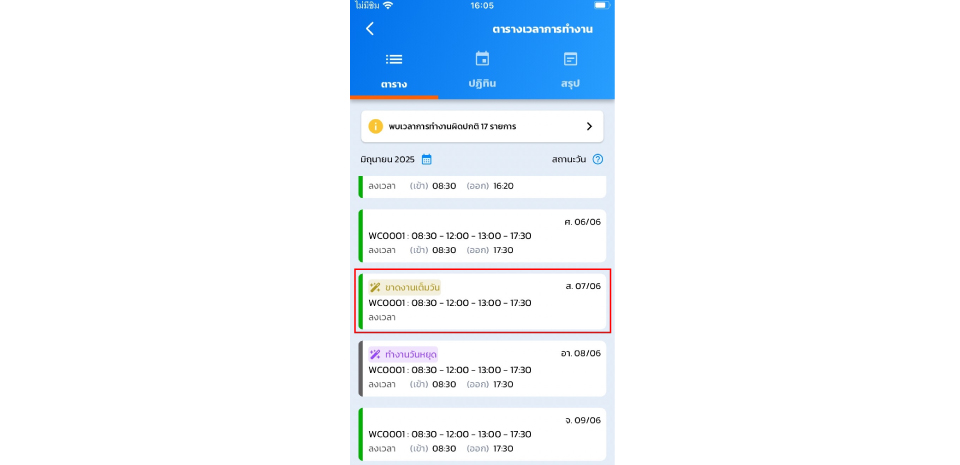
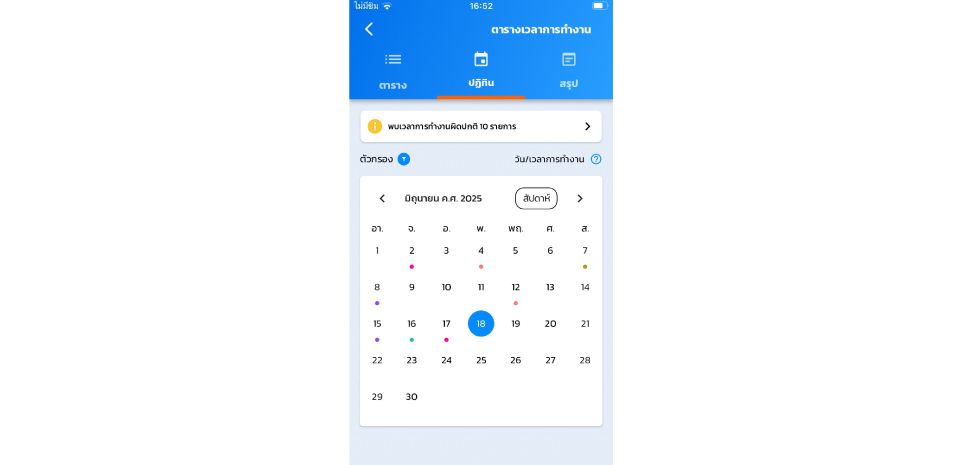
หน้าตารางและปฏิทิน ในการ์ดเวลาการทำงานเพิ่มการแสดง Suggestion
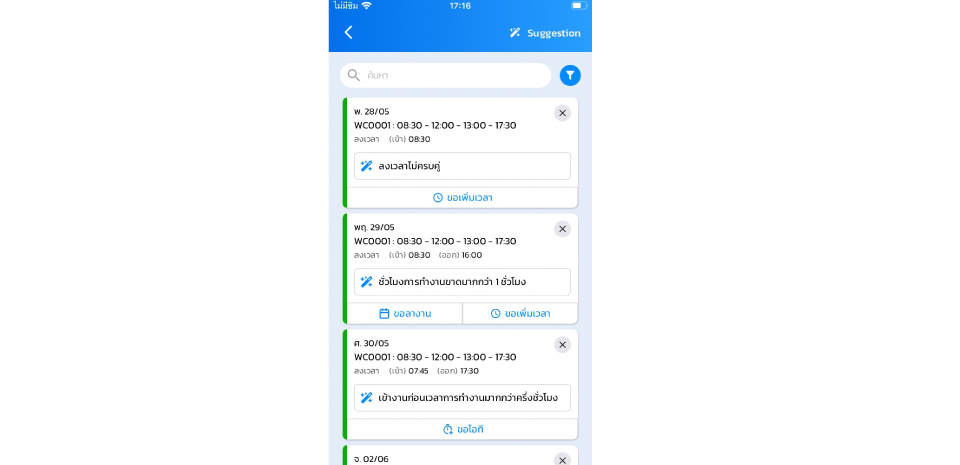
หน้าแสดงรายการ Suggestion สามารถเข้าถึงได้จากเมนูด้านซ้ายหรือเข้าจากการ์ดเวลาการทำงาน
เพิ่มกำหนดเงื่อนไขการปัดเศษโควตาการลา
เดิมการปัดเศษโควตาการลาของโปรแกรม HumanSoft เป็นการปัดเศษที่ 0.5 เสมอ เพื่อให้มีความยืดหยุ่นเกี่ยวกับการกำหนดเงื่อนไขการปัดเศษโควตาการลามากขึ้น ทางทีมพัฒนาจึงได้เพิ่มการกำหนดเงื่อนไขการปัดเศษโควตาการลาให้สามารถตั้งค่าการปัดเศษในหน้าตั้งค่าประเภทการลา โดยจะเพิ่มส่วนตั้งค่าการปัดเศษที่กำหนดช่วงที่ต้องการปัดเศษได้ 3 ช่วง โดยต้องกำหนดช่วงของเงื่อนไขให้ครบช่วงตั้งแต่ 0.00 - 1.00 แต่ถ้าไม่มีการตั้งค่าปัดเศษโควตาการลาระบบจะใช้การปัดเศษรูปแบบเดิมคือ ทศนิยมมากกว่า 0.5 จะปัดเป็น 1
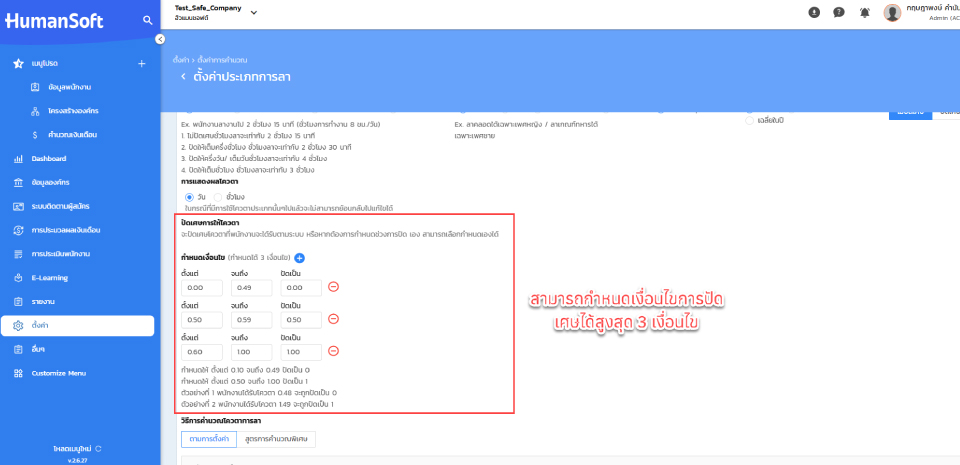
หน้าตั้งค่าประเภทการลา เพิ่มส่วนการตั้งค่าปัดเศษการให้โควตา
จากตัวอย่างกำหนดเงื่อนไขปัดเศษการให้โควตาไว้ 3 เงื่อนไข ช่วงที่ 1 0.00 - 0.49 ปัดเป็น 0 ช่วงที่ 2 0.5 - 0.59 ปัดเป็น 0.5 ช่วงที่ 3 0.6 - 1.0 ปัดเป็น 1 เมื่อระบบคำนวณโควตาแบบที่มีการเฉลี่ยแล้วมีทศนิยมตามช่วงใดจะปัดตามค่าที่ตั้งไว ยกตัวอย่างเช่น พนักงานได้รับโควตา 2.45 วัน ระบบจะปัดให้เป็น 2.00 วัน
Large Report Queue
เพื่อรองรับการดาวน์โหลดรายงานที่มีขนาดใหญ่ หรือใช้เวลาในการประมวลผลนาน ระบบได้มีการปรับปรุงการทำงานใหม่ โดยเปลี่ยนจากการแยกดาวน์โหลดรายสาขา (ในกรณีที่ข้อมูลมากกว่า 2,000 รายการ) เป็น การดาวน์โหลดในเอกสารเดียวผ่านระบบคิว เพื่อให้สะดวกต่อการใช้งานมากยิ่งขึ้น
โดยขั้นตอนการดาวน์โหลดรายงานจะส่งไปสร้างรายการดาวน์โหลดไว้ใน Queue รายการดาวน์โหลดเอกสารซึ่ง เมื่อคิวของถูกทำงานระบบจะดึงข้อมูลมาสร้างเป็นเอกสารเก็บไว้ในระบบ Cloud และเมื่อระบบคิวทำงานเสร็จสิ้น ก็จะสามารถดาวน์โหลดเอกสารได้ทันที ซึ่งจะแสดงตัวอย่างในการดาวน์โหลดรายงานผลการคำนวณเงินเดือนสุทธิงวดปกติ
1. หน้ารายงานผลการคำนวณเงินเดือนสุทธิงวดปกติ เลือกดาวน์โหลดเอกสาร Excel รูปแบบที่ 1
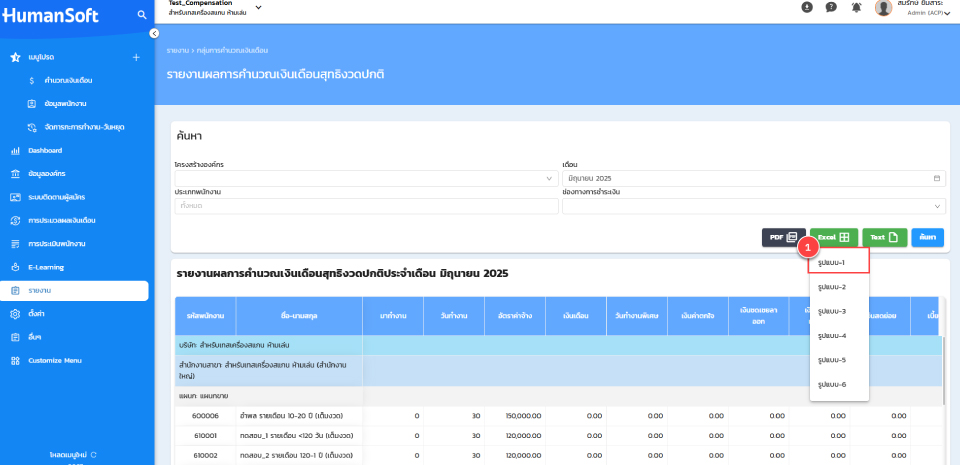
หน้ารายงานผลการคำนวณเงินเดือนสุทธิงวดปกติ
2. จะขึ้นแจ้งเตือนการดาวน์โหลดไฟล์ไปยังระบบ และจะมีปุ่มสำหรับเปิดดูรายการดาวน์โหลดได้ที่ข้อความ รายการดาวน์โหลด หรือกดที่ไอคอนรูปดาวน์โหลดใน Toolbar ด้านบน
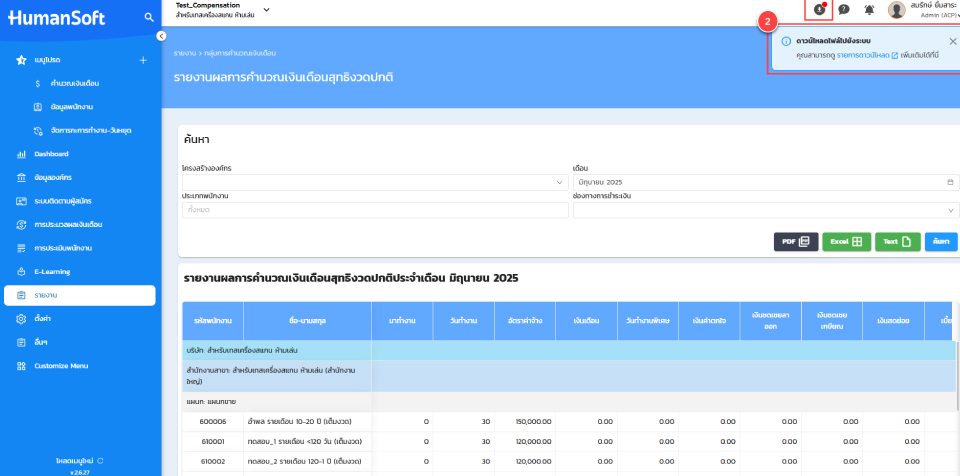
หน้ารายงานผลการคำนวณเงินเดือนสุทธิงวดปกติ แสดงแจ้งเตือนการดาวน์โหลดเอกสาร
3. จะแสดงรายการดาวน์โหลดเอกสาร ซึ่งรายการที่ดาวน์โหลดล่าสุดจะอยู่ลำดับแรกของรายการ และจะแสดงสถานะกำลังดาวน์โหลดอยู่
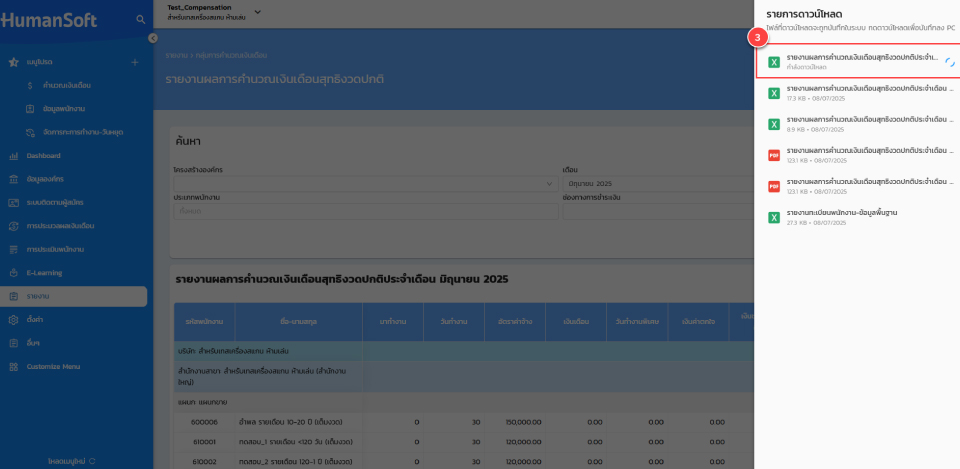
หน้ารายงานผลการคำนวณเงินเดือนสุทธิงวดปกติ แสดงรายการเอกสารที่กำลังดาวน์โหลดอยู่
4. เมื่อระบบประมวลผลเสร็จ จะมีปุ่มดาวน์โหลดแสดงขึ้นมาให้กดดาวน์โหลดเพื่อบันทึกเอกสารได้ทันที และยังสามารถลบรายการเอกสารออกได้
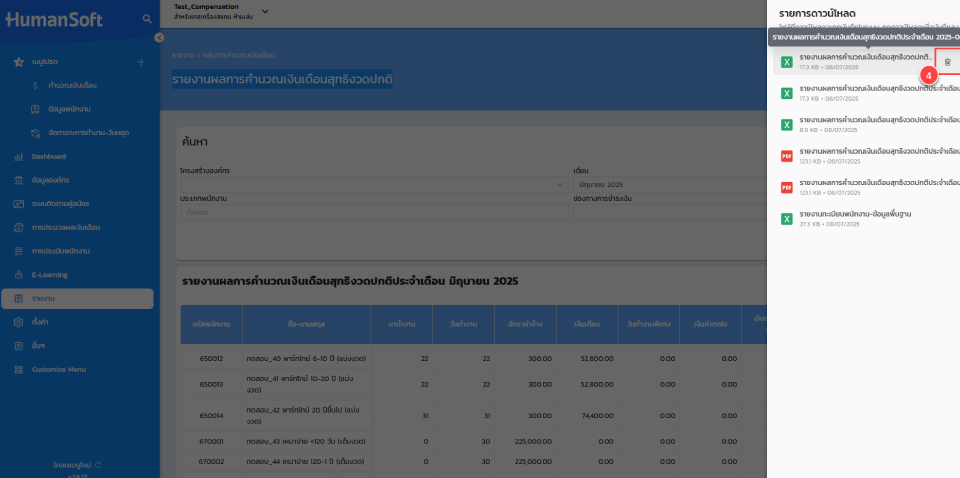
หน้ารายงานผลการคำนวณเงินเดือนสุทธิงวดปกติ แสดงปุ่มดาวน์โหลดเอกสารเมื่อเอกสารประมวลผลเสร็จแล้ว
โดยรูปแบบการดาวน์โหลดนี้จะปรับใช้กับเมนูในกลุ่มของรายงานทุกประเภท แต่ยกเว้นรายงานสลิปเงินเดือน และปรับใช้กับระบบ HRS และ CCS
ปรับปรุงการนำเข้าเทมเพลทข้อมูลพนักงาน แยกคอลัมน์ “รหัสตำแหน่ง” และ “ชื่อตำแหน่ง”
เดิมระบบกำหนดตำแหน่งพนักงานใช้ข้อมูลรวมในคอลัมน์เดียว เป็นรูปแบบ “รหัสตำแหน่ง-ชื่อตำแหน่ง” แต่พบปัญหาว่า รหัสตำแหน่งของลูกค้ามีเครื่องหมาย “-” อยู่ในรหัส ทำให้ระบบแบ่งข้อความผิดพลาด และรหัสตำแหน่งไม่ถูกต้อง ส่งผลให้ไม่สามารถกำหนดตำแหน่งพนักงานได้จากไฟล์นำเข้า
เพื่อแก้ไขปัญหานี้ ทีมพัฒนาจึงได้ปรับรูปแบบไฟล์นำเข้าให้แยกคอลัมน์ระหว่าง รหัสตำแหน่ง กับ ชื่อตำแหน่ง ออกจากกันอย่างชัดเจนเพื่อไม่ให้ข้อมูลผิดพลาด
การปรับปรุงนี้มีผลกับ
- หน้า นำเข้าข้อมูลพนักงาน
- หน้า ปรับโครงสร้างองค์กร (ตำแหน่ง)
นอกจากนี้ยังเพิ่มฟีเจอร์ แสดงตัวอย่าง (Preview) ก่อนนำเข้าข้อมูลที่หน้า Tutorial เพื่อช่วยตรวจสอบความถูกต้องของข้อมูล และปรับปรุงเงื่อนไขการนำเข้าข้อมูลพนักงานให้ต้องระบุข้อมูลให้ครบถ้วนและตรงตามที่ระบบต้องการ เพื่อให้นำเข้าข้อมูลได้อย่างถูกต้องและครบถ้วน
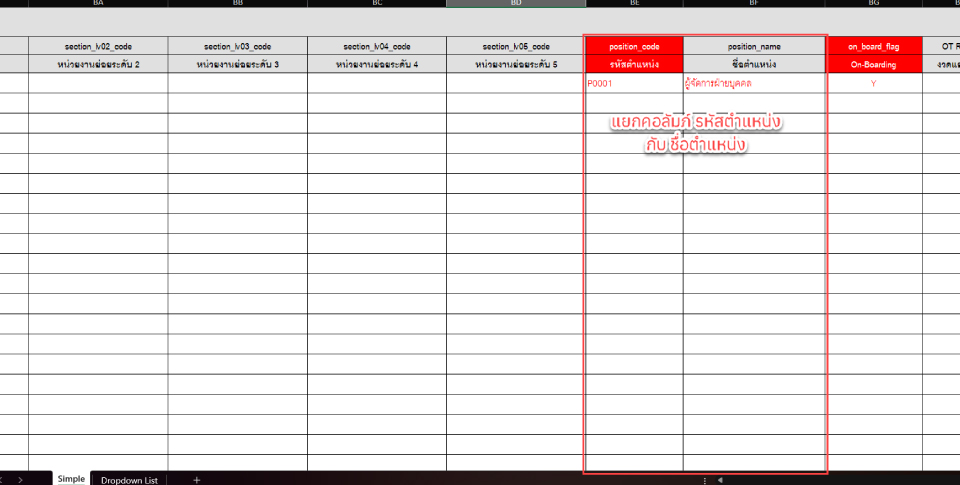
ตัวอย่างไฟล์นำเข้าข้อมูลพนักงาน แยกคอลัมภ์รหัสพนักงานกับชื่อพนักงาน
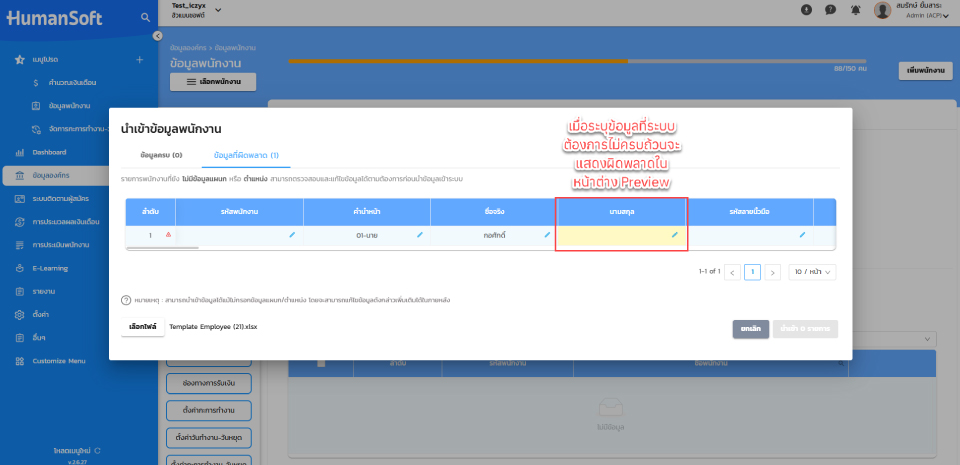
ตัวอย่างหน้าต่าง Preview เมื่อนำเข้าข้อมูลที่ระบบต้องการไม่ครบถ้วน
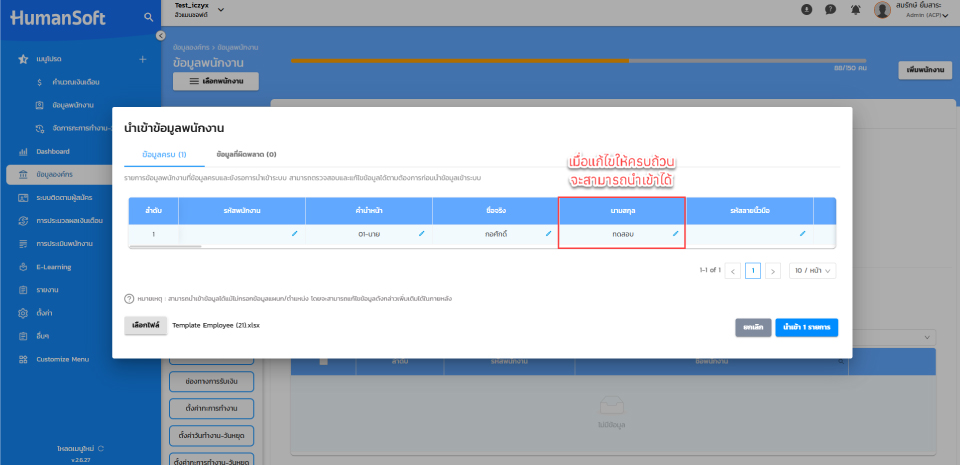
ตัวอย่างหน้าต่าง Preview เมื่อแก้ไขข้อมูลที่ผิดพลาด ข้อมูลจะย้ายมาอยู่ในแท็บข้อมูลครบ และสามารถนำเข้าได้
สามารถดูการ Update! ฟีเจอร์ ทั้งหมดได้ที่ หน้าประกาศข่าวสาร
หากมีข้อสงสัยที่ต้องการสอบถามหรือต้องการให้ HumanSoft พัฒนาปรับปรุงเพิ่มเติม สามารถแนะนำหรือแจ้งมาหาเราได้ในช่องทางการติดต่อของ HumanSoft ได้เลยค่ะ ทางเราพร้อมปรับปรุงและพัฒนาระบบให้ตอบโจทย์และสะดวกต่อการใช้งานมากยิ่งขึ้นค่ะ
ติดตาม หรือสอบถามรายละเอียดเพิ่มเติมได้ที่
Blog : www.humansoft.co.th/th/blog
Facebook : www.facebook.com/humansoft.hr
Line : @humansoft
Tel : +66 88 864 7474


